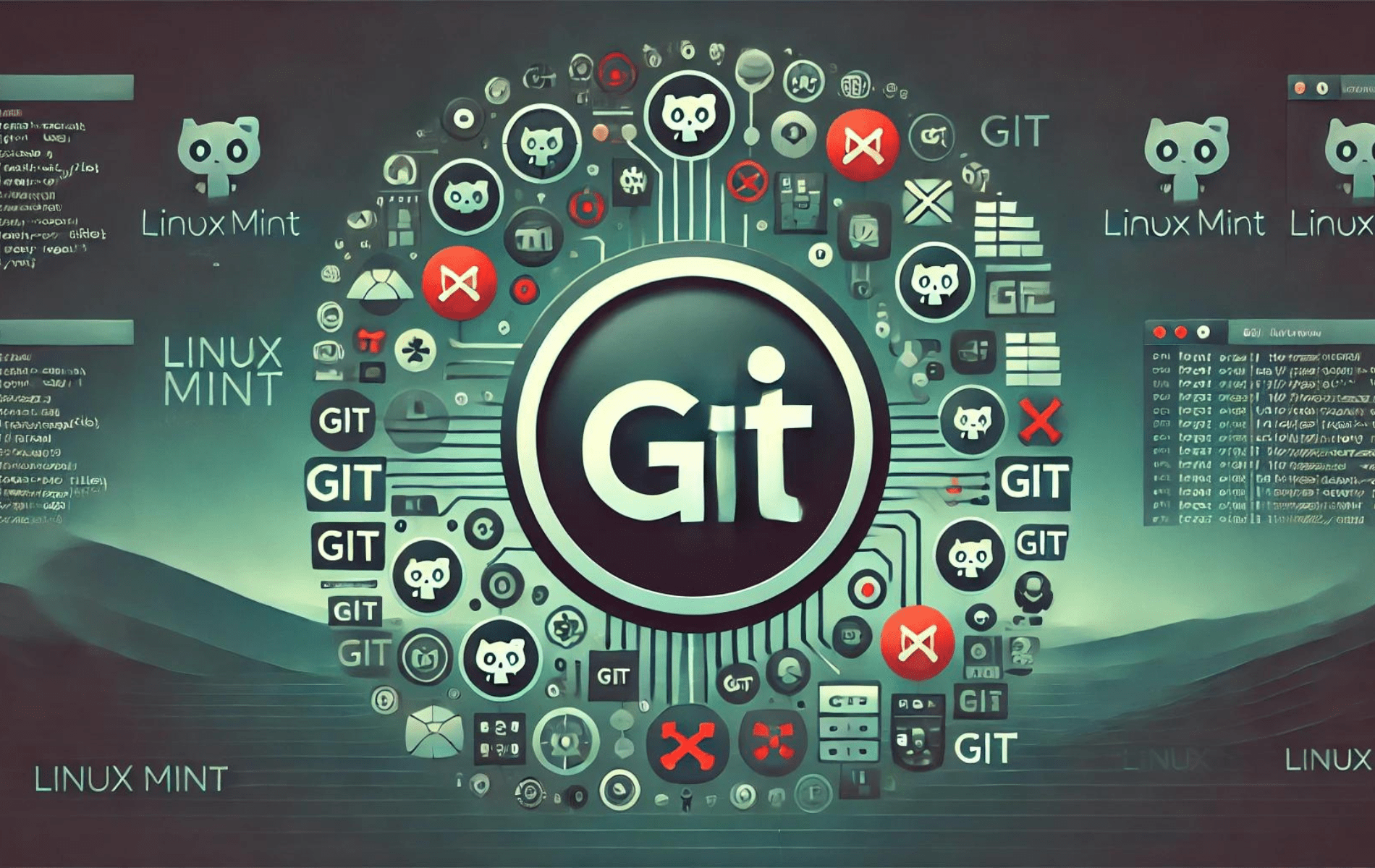Git is een krachtig en veelgebruikt gedistribueerd versiebeheersysteem waarmee ontwikkelaars wijzigingen in hun code kunnen volgen, met anderen kunnen samenwerken en projectversies efficiënt kunnen beheren. Het ondersteunt vertakkingen en samenvoegingen, waardoor meerdere workflows en naadloze samenwerking tussen teamleden mogelijk zijn. Git bevat ook functies zoals lichtgewicht lokale vertakkingen, handige verzamelgebieden en meerdere workflows, waardoor het een essentieel hulpmiddel is voor moderne softwareontwikkeling. De robuuste prestaties, schaalbaarheid en ondersteuning voor verschillende ontwikkelingsmodellen maken het geschikt voor projecten van elke omvang.
Om Git op Linux Mint 22, 21 of 20 te installeren, heb je verschillende opties. U kunt de APT-pakketbeheerder gebruiken met de standaardrepository van Linux Mint voor de meest stabiele en veilige methode. Voor degenen die de nieuwste functies nodig hebben, is de Ubuntu Git Onderhouders PPA beschikbaar. Daarnaast behandelt deze handleiding hoe je het nieuwste Git-archief downloadt, compileert, bouwt en installeert vanaf de broncode.
Update Linux Mint vóór GIT-installatie
Voordat u met het installatieproces begint, is het essentieel om uw Linux Mint-systeem bij te werken om ervoor te zorgen dat alle pakketten actueel zijn en eventuele conflicten tijdens de installatie te voorkomen.
Voer de volgende opdracht uit om de pakketlijsten bij te werken:
sudo apt updateUpgrade eventuele verouderde pakketten door het volgende uit te voeren:
sudo apt upgradeMethode 1: Selecteer APT-methode voor Git-installatie
Optie 1: Installeer Git met de standaard Linux Mint Repository
De eenvoudigste manier om Git te installeren is door de standaard repository van Linux Mint te gebruiken. Deze methode wordt aanbevolen voor de meeste gebruikers.
Controleer of Git al is geïnstalleerd door het volgende uit te voeren:
git --versionAls er geen uitvoer wordt geretourneerd, gaat u verder met de volgende stap.
Installeer Git met behulp van de volgende opdracht:
sudo apt install gitVerifieer de installatie door de Git-versie te controleren:
git --versionOptie 2: Installeer Git vanuit de Ubuntu Git Onderhouders PPA
Voor gebruikers die de voorkeur geven aan de nieuwste stabiele versie van Git, is de Ubuntu Git-onderhouders PPA kan worden gebruikt. Linux Mint is gebaseerd op de LTS-versie van Ubuntu, waardoor compatibiliteit met uw systeem wordt gegarandeerd.
Optie 1: Importeer Ubuntu Git Onderhouders PPA - Stabiele tak
Voeg de stabiele tak van de Ubuntu Git Onderhouders PPA toe door het volgende uit te voeren:
sudo add-apt-repository ppa:git-core/ppa -yOptie 2: Importeer Ubuntu Git Onderhouders PPA – RC Branch
Als alternatief kun je de release candidate branch toevoegen, die mogelijk een recentere versie van Git bevat. We raden de stabiele vertakking aan voor de meeste gebruikers, maar u kunt desgewenst beide PPA's toevoegen.
Voeg de release candidate branch toe door het volgende uit te voeren:
sudo add-apt-repository ppa:git-core/candidate -yNa het importeren van de gewenste repository gaat u verder met de volgende stappen:
Update de pakketlijsten met de nieuwe PPA:
sudo apt updateControleer de beschikbare Git-versies met behulp van het beleidscommando:
apt-cache policy git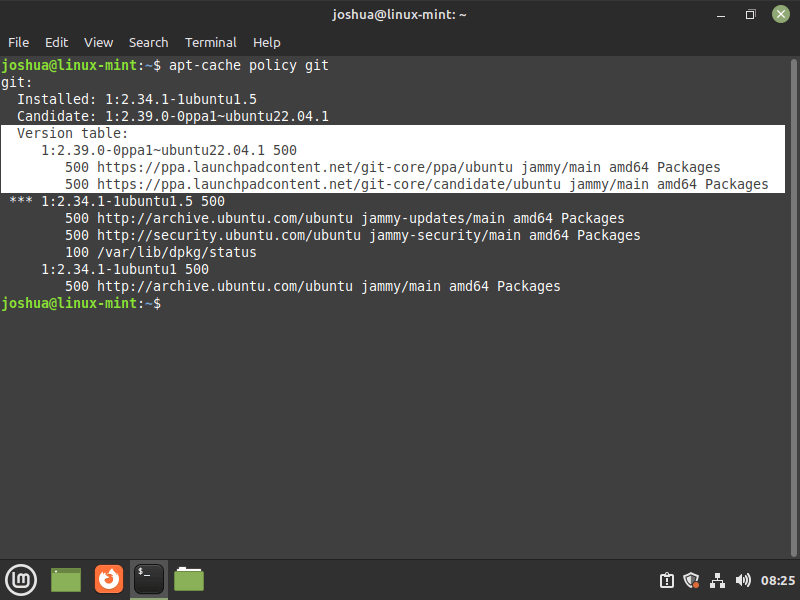
Dit commando toont de beschikbare Git-versies van de verschillende repository's. Maak je voorlopig geen zorgen over de specifieke versienummers.
Installeer nu Git met behulp van de volgende opdracht:
sudo apt install git -yDeze opdracht werkt voor zowel gebruikers met als zonder Git geïnstalleerd.
Verifieer de installatie door de Git-versie te controleren:
git --versionMethode 2: Installeer GIT via bronarchief
Deze sectie begeleidt je bij het installeren van Git door het vanaf de broncode te compileren. Deze methode kan de voorkeur hebben van gebruikers die meer controle willen over het installatieproces of die specifieke functies nodig hebben die mogelijk niet beschikbaar zijn in de pakketversies.
Installeer GIT Build-afhankelijkheden
Voordat je Git compileert, moet je de benodigde build-afhankelijkheden installeren. Voer de volgende opdracht uit om ze te installeren:
sudo apt install make libssl-dev libghc-zlib-dev libcurl4-gnutls-dev libexpat1-dev gettext unzip -yGit-broncode downloaden
Bezoek de Git-releasepagina voor de nieuwste stabiele release of het master-zip-archief, gebruik dan de wget opdracht om het gewenste archief te downloaden. Vervangen {version} met het versienummer dat u wilt downloaden:
wget https://github.com/git/git/archive/refs/tags/{version}.zipAls alternatief kunt u de nieuwste ontwikkelingsversie (master) downloaden met de volgende opdracht:
wget https://github.com/git/git/archive/refs/heads/master.zip -O git.zipLet op: De masterversie kan instabiel zijn en bugs bevatten. Voor een eenvoudiger installatieproces raden we de stabiele release of de PPA-methode aan.
Extraheer en compileer Git-broncode
Begin met het uitpakken van het gedownloade archief met behulp van de unzip commando. Zorg ervoor dat u vervangt {version} met het daadwerkelijke versienummer dat u hebt gedownload:
sudo unzip {version}Na het uitvoeren van dit commando zul je de uitgepakte Git-broncode in een nieuwe map hebben.
Navigeer nu naar de uitgepakte map met behulp van de cd commando. Dit zal de huidige werkmap veranderen naar de Git-broncodemap:
cd git-{version}In deze stap compileer en installeer je Git met behulp van twee afzonderlijke make opdrachten. De eerste make command is verantwoordelijk voor het compileren van de broncode met het opgegeven voorvoegsel, en zorgt ervoor dat alle benodigde bestanden worden gegenereerd:
sudo make prefix=/usr/local allDoor het opgeven van de prefix als /usr/local, vertel je het bouwsysteem om Git in het /usr/local directory zodra de compilatie is voltooid. De all optie zorgt ervoor dat alle componenten zijn gebouwd.
Nadat u de compilatie hebt voltooid, gaat u door naar de installatiefase. Voer de volgende opdracht uit om Git te installeren:
sudo make prefix=/usr/local installMet dit commando wordt Git geïnstalleerd in het /usr/local map, zoals gespecificeerd door de prefix keuze. Het installatieproces kopieert de benodigde bestanden en stelt de juiste machtigingen in, zodat je Git op je systeem kunt gebruiken.
Verifieer de installatie en build zodra je Git vanaf de bron hebt geïnstalleerd.
git --versionAanvullende opdrachten en tips voor GIT
GIT bijwerken
Omdat je Git hebt geïnstalleerd met behulp van de pakketbeheerder van APT, zullen updates voor Git worden meegeleverd met je standaard systeempakketten. Om Git bij te werken en te upgraden, voer je het volgende uit:
sudo apt update && sudo apt upgradeGIT verwijderen
Als je niet langer wilt dat Git op je systeem wordt geïnstalleerd, volg dan deze stappen om de software te verwijderen:
Voor gebruikers die Git hebben geïnstalleerd met behulp van de APT-pakketbeheerder, voer je de volgende opdracht uit:
sudo apt remove gitVoor gebruikers die Git vanaf de PPA hebben geïnstalleerd, gebruikt u de volgende opdrachten om het te verwijderen:
sudo add-apt-repository --remove ppa:git-core/ppa -y
sudo add-apt-repository --remove ppa:git-core/candidate -yConclusie
Nu Git succesvol op je Linux Mint-systeem is geïnstalleerd, kun je gebruik maken van de geavanceerde versiebeheerfuncties, zoals vertakken en samenvoegen, staginggebieden en verschillende workflows. Of je nu kiest voor de stabiliteit van de standaardrepository, de nieuwste functies van de Ubuntu Git Onderhouders PPA, of de flexibiliteit van het bouwen vanaf de bron, elke methode zorgt voor betrouwbaar codebeheer. Update uw Git-installatie regelmatig om de veiligheid en toegang tot de nieuwste functies te behouden. Geniet van de verbeterde mogelijkheden voor samenwerking en versiebeheer die Git voor uw ontwikkelingsprojecten biedt.